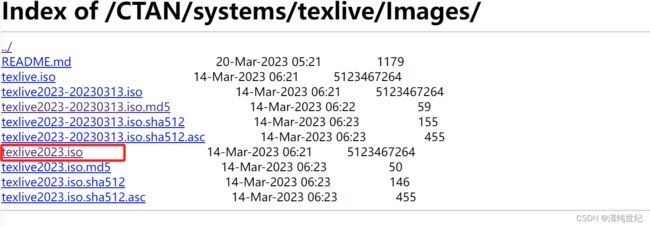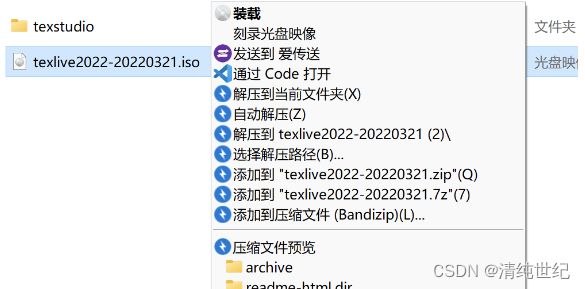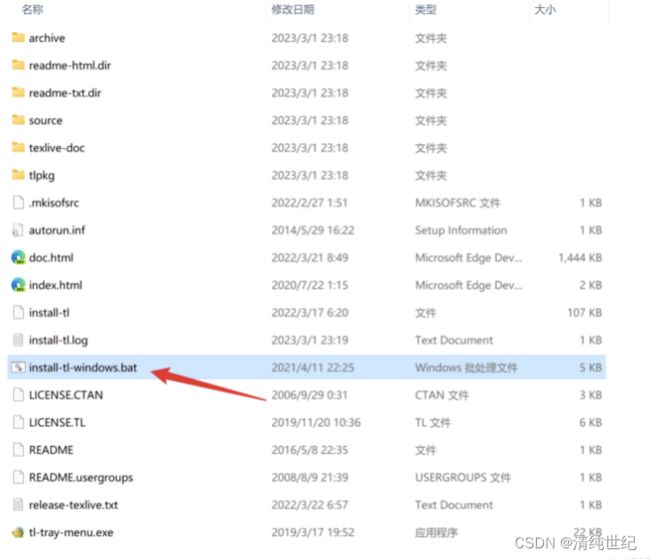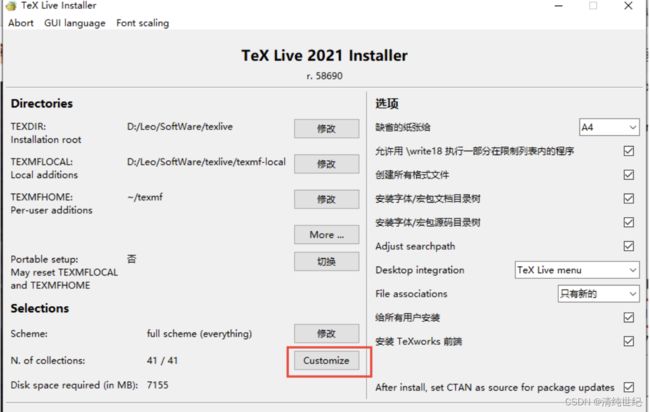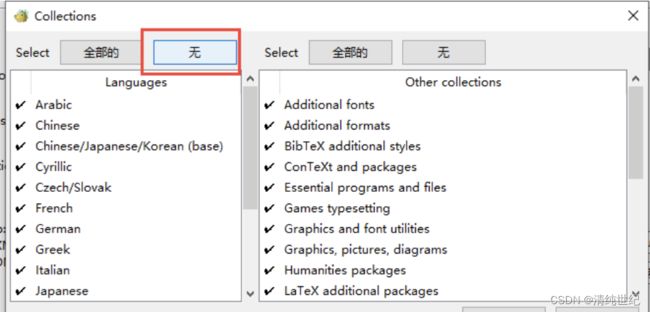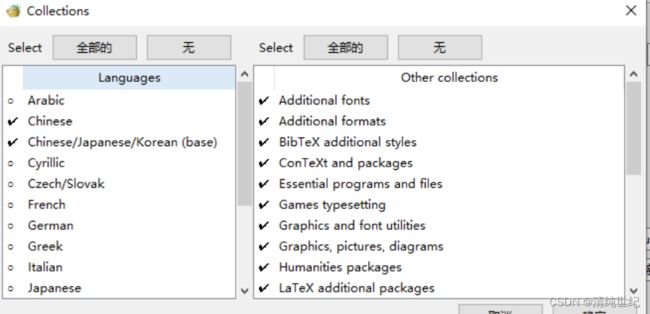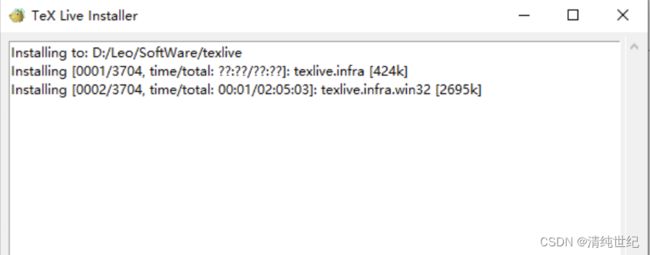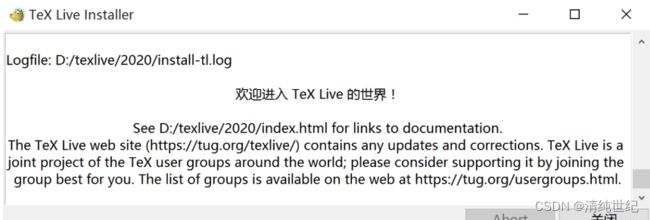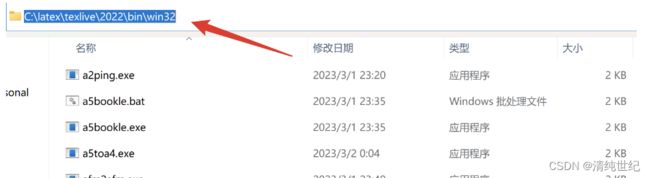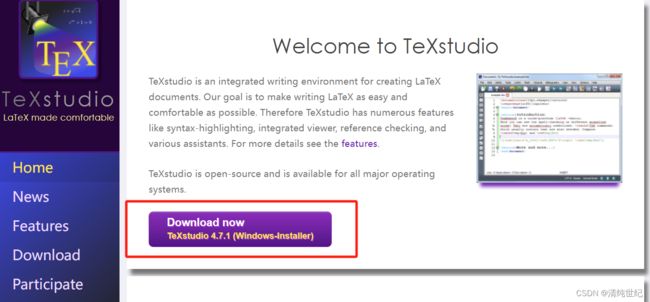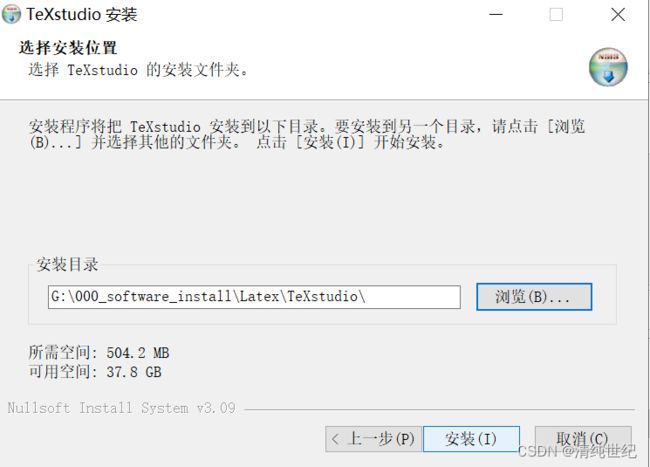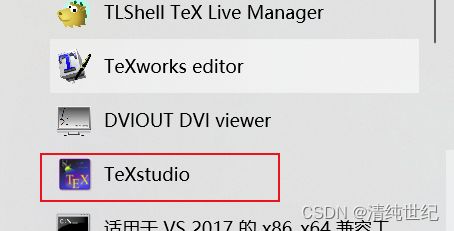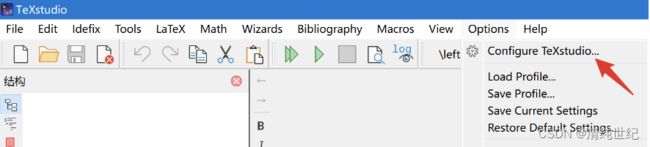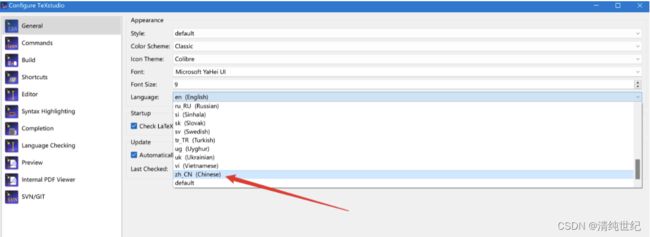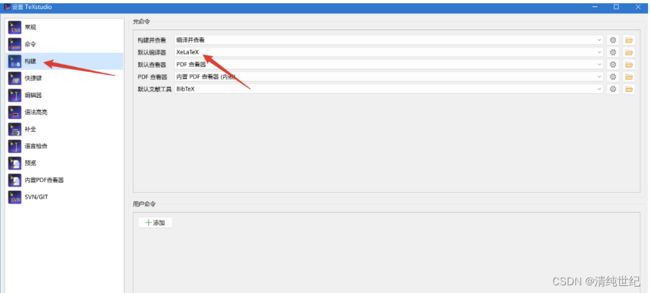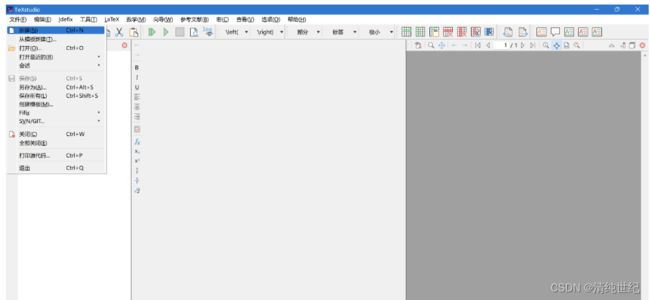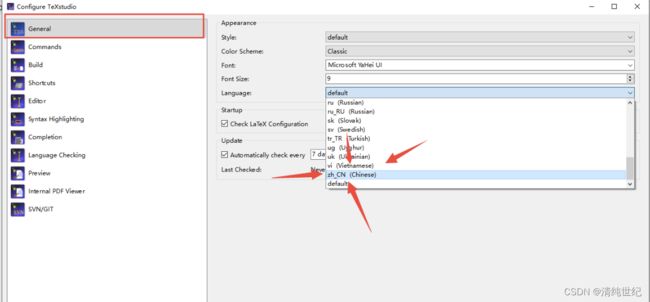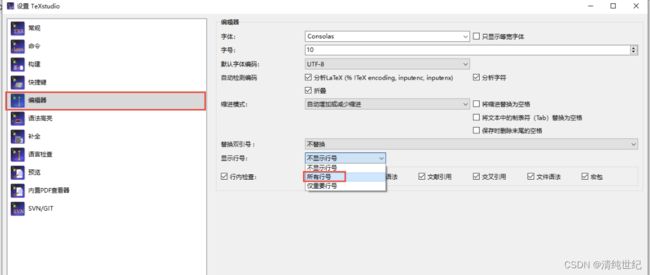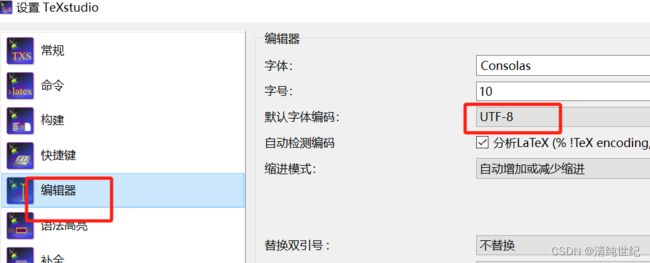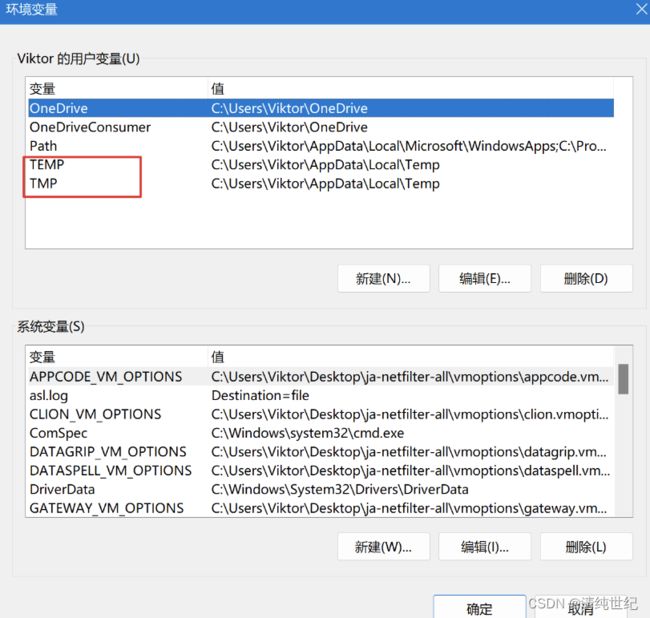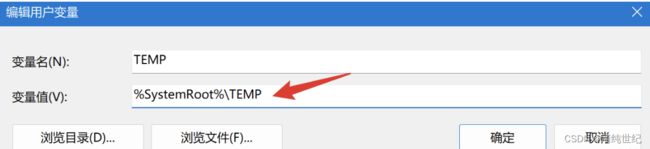Latex安装教程
目录
一、概述
二、安装Texlive语言
三、安装texstudio编译器
附录
一、概述
说一下Tex、LaTex、TexLive、Texstudio之间的区别:
Tex:是一种具有编译和排版功能的基础语言,其作用可以直接类比 C 语言。
LaTex:LaTex是图灵奖得主Leslie Lamport博士在20世纪80年代初期开发的 Tex 的扩展版本,拥有多种宏包,能实现比 Tex 更多的功能。
TexLive:是一种 Tex 语言的发行版本,就是相当于 C 语言的编辑(VisualC++),但是这种编辑器的操作方式比较复杂,需要在 cmd 中输入命令操作,没有软件界面,而 Texstudio 正好解决了这个问题。
Texstudio: 一种软件相当于一个外壳,与 TexLive 连接使用,相当于给TexLive 带上一个外壳,工作原理还是 TExLive,编辑环境是在 Texstudio上。
那么知道了他们之间的区别后,我们就知道,如果需要使用LaTex这个房子,我们得先买下一个毛坯房(TexLive),再进行精装修(Texstudio)。
在线的编辑器:Overleaf!
参考:知乎
二、安装Texlive语言
1、下载Texlive
以下是一些国内的镜像地址:
- 清华大学:https://mirrors.tuna.tsinghua.edu.cn/CTAN/systems/texlive/Images;
- 北京交通大学:https://mirror.bjtu.edu.cn/ctan/systems/texlive/Images;
- 上海交通大学:https://mirrors.sjtug.sjtu.edu.cn/ctan/systems/texlive/Images;
- 中国科技大学:https://mirrors.ustc.edu.cn/CTAN/systems/texlive/Images;
- 重庆大学:https://mirrors.cqu.edu.cn/CTAN/systems/texlive/Images;
- 腾讯云:https://mirrors.cloud.tencent.com/CTAN/systems/texlive/Images。
注意:点开以下网址只需要点击下载texlive2022.iso即可!!!
2、解压iso文件
这里建议先对下载好的iso文件进行解压,提高后续安装步骤速度
3、运行 install-tl-windows.bat 进行安装
点击 install-tl-windows.bat 右键以管理员身份运行
下图为安装界面,你可以根据自己的需求修改安装目录。(安装路径须全英文)
点击Advanced
点击Customize
首先点击左侧无,取消所有选中状态
选择Chinese、Chinese/Japanese/Korean (base)、US and UK English(为节省内存,只安装 中文+英文)
如果内存足够、选择语言这块不用管,直接安装即可
之后就是非常漫长的等待,一定要耐心等待,中途退出可能就会出错。(可以最小化窗口)。大概1个小时左右
安装完成是如下界面:
4、检测安装成果
Win+R键,输入 cmd,回车打开命令行面板。
输入tex -version,如果没出现版本信息要配置环境变量。
有下图所示这种版本信息,说明安装成果。
如果没出现版本信息要配置环境变量,则根据以下方法添加:
将texlive安装根目录的2022/bin/win32路径添加到系统变量的Path里。
然后在利用tex -version检查是否安装成功。
更多检测(如有需要):
tex -v
latex -v
xelatex -v
pdflatex -v三、安装texstudio编译器
1、下载texstudio编译器
下载:TeXstudio - A LaTeX editor
2、安装
(安装路径须全英文)
3、配置
软件自带中文,点击options→Configure TeXstudio
language这里选择zh_CN
设置编译环境,点击构建,默认编译器选择XeLaTeX
4、测试效果
点击新建文件
编辑如下代码:
\documentclass{article}
% 这里是导言区
\begin{document}
Hello, world!
\end{document}点击构建并查看按钮,或者按F5
可以看到运行成功,Hello,world!
5、更多细节
设置中文:点击General—>Language,选择zh-cn
显示行号
写中文论文—>XeLaTeX,英文论文PdfLaTex
pdfLaTeX是比较原始的版本,对Unicode的支持不是很好,所以显示汉字需要使用CJK宏包。它不支持操作系统的truetype字体(*.ttf),只能使用type1字体。优点是支持的宏包比较多,有些老一点的宏包必须用pdfLaTeX来编译。
XeLaTeX是新的Unicode版本,内建支持Unicode(UTF-8),自然也包括汉字在内,而且可以调用操作系统的truetype字体。如果你的文档有汉字,那么推荐用XeLaTeX。缺点是不支持某一些宏包。
其实经过测试,两个都可以支持中文,但是需要引用宏包ctex,并使用UTF-8的字体编码:
\documentclass{article} %book,report,letter
%导言区
\usepackage{ctex}
\begin{document}
你好!
\end{document}因此,我们直接使用XeLaTeX即可(我们使用BibTex文献格式):
!!!重要 不同期刊的latex模板可能对应不同的编译器
!!!重要 不同期刊的latex模板可能对应不同的编译器
!!!重要 不同期刊的latex模板可能对应不同的编译器
IEEE journal 的latex模板对应 pdfLaTeX编译器
附录
1、Windows用户名特殊情况处理
Windows用户名是英文或者数字构成,请直接跳到第3步。
如果你的Windows用户名包含中文,将会导致安装过程异常中断,需提前配置环境变量。
打开Windows设置- ->属性- > 高级系统设置- >环境变量。
在”用户变量”栏里, 找到TEMP与TMP,分别双击,将变量值都改为%SystemRoot%\TEMP。
下面的“系统变量”栏里,同上边的修改方法。如果里面没有TEMP与TMP项,新建就行。
2、若TexStudio编译失败
在修改默认编译器后(“选项”-“设置TexStudio”-“构建”中设置,英文论文写作选择“PdfLaTeX”,中文论文选择“XeLaTex”)还需要配置好编译路径,否则无法编译运行(“选项”—“设置”—“命令”—“pdflatex”—点击打印符号,找到pdflatex.exe打开即可,Xelatex操作步骤相同)
3、文件的描述
- .tex文件,主文件
.bib文件,是包含参考文献引用的文件;.bst文件,控制参考文献格式的文件;.cls文件,是类文件,包含期刊设置好的格式,勿动、勿修改;.sty文件,是样式文件,即宏包,编译过程中,若是缺失某个宏包,会自动下载。
4、常用快捷键
选项”-“设置TexStudio”-“快捷键”可以查找快捷键。
我比较常用的是注释快捷键:ctrl+T:注释或取消注释
ctrl+A:全选
ctrl+K:删除全行
ctrl+F:查找
ctrl+R:替换
ctrl+U:取消注释
ctrl+shift+up:前一个错误
ctrl+shift+down:后一个错误
5、解决LaTeX中插入eps图片失败
Package pdftex.def Error: File `Definitions/logo-mdpi-eps-converted-to.pdf' not found: using draft setting. ...ics[width=10.5 cm]{Definitions/logo-mdpi}
在cmd中,进入存放xxx.tex文件的同级目录下,运行以下命令即可
pdflatex -shell-escape xxx.tex注:下面命令需要把你自己的tex的实际名字改掉,例如我这里是template.tex,则命令应该为pdflatex --shell-escape template.tex.